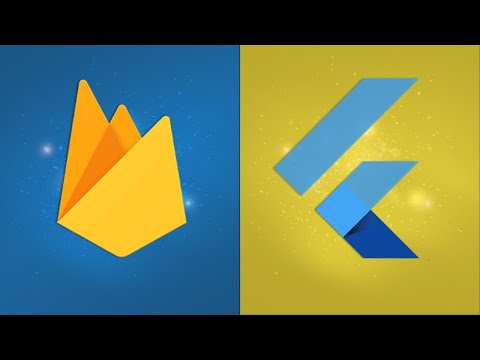Nöyrä, mutta erittäin hyödyllinen Muistilehtiö on Windows-käyttöjärjestelmään sisältyvä sisäänrakennettu perustoimitiedosto, jota käytetään myös tallentamaan tiettyjä tiedostomuotoja, kuten rekisteritiedostoja, erätiedostoja, skriptitiedostoja, NFO-tiedostoja, DIZ-tiedostoja jne. Ajan mittaan usein muokataan sen asetukset vastaamaan vaatimuksiamme. Saatat muuttaa oletusfonttia, sen tyyliä ja kokoa, ikkuna-sijaintia, sanojen käärintä- ja tilarivin asetuksia jne. Kun voit palauttaa kaikki takaisin, jos haluat palauttaa kaikki Notepad-asetukset oletusarvoiksi, tämä viesti näyttää sinulle kuinka tehdä se.
Palauta muistilehtiö oletusasetuksiksi
Oletusfontti Notepadissa Windows 10: ssa on Consoloas Regular -tyylin ja kirjasinkoko 11. Word Wrap ja Status Bar ovat poissa käytöstä. Voit nollata kaikki Notepad-asetukset valitsemalla WinX-valikosta Avaa ruudusta, kirjoita regedit ja paina Enter-näppäintä avataksesi Rekisterieditorin.
Ennen kuin aloitat, voit halutessasi luoda järjestelmän palautuspisteen ja / tai varmuuskopioida rekisteriisi.
Siirry seuraavaan avaimeen seuraavalla tavalla:
HKEY_CURRENT_USERSoftwareMicrosoftNotepad
Napsauta hiiren kakkospainikkeella itse vasemmanpuoleisessa ruudussa Muistilehtiö ja valitse Poistaa.

Kun olet tehnyt tämän, muistilappusi palautetaan oletusasetuksiksi.
Rakastat notepadia? Sitten nämä Notepad-vinkit ja -mallit varmasti kiinnostavat sinua.